Jak wstawić poziomą linię do Microsoft Word

- 3778
- 1050
- Laura Zygmunt
Linie poziome są wizualnie atrakcyjnym sposobem oddzielenia części tekstu i pomocy w lepszym przepływie dokumentu. Linie są jednym z łatwiejszych sposobów, aby dokument przyciąga wzrok i łatwe do odczytania.
Oto jak możesz wstawić wiersz do Microsoft Word, aby zorganizować dokument.
Spis treści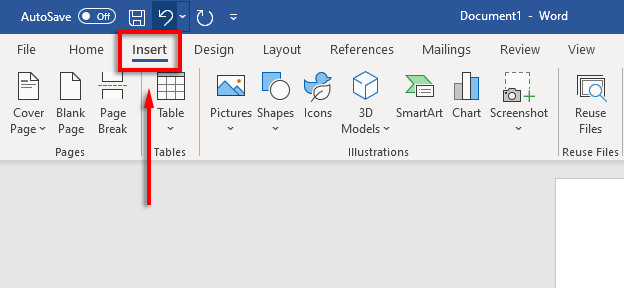
- Kliknij strzałkę rozwijaną pod Kształty.
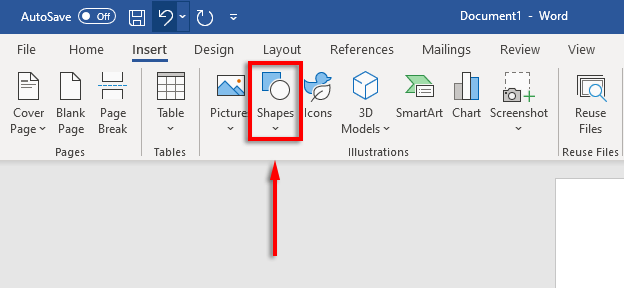
- W menu rozwijanym, poniżej Linie, Wybierz styl linii, który chciałbyś-opcja linii prostej jest zwykle najlepszym wyborem.
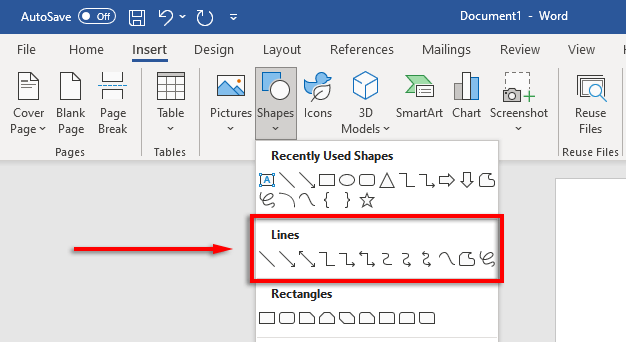
- Umieść kursor tam, gdzie chcesz, aby linia się uruchomić, a następnie przytrzymaj i przeciągnij linię do miejsca, w którym chcesz się zakończyć, w końcu zwolniając przycisk myszy. Trzymać Zmiana podczas przeciągania, aby upewnić się, że linia pozostaje pozioma.
Następnie możesz sformatować linię poziomą, wybierając linię, a następnie klikając Format kształtu zakładka (lub kliknięcie dwukrotnego linii).
Na karcie formatu kształtu możesz sformatować linię w następujący sposób:
- Dodaj kontur: Wybierać Zarys kształtu Aby utworzyć zarys swojej linii.
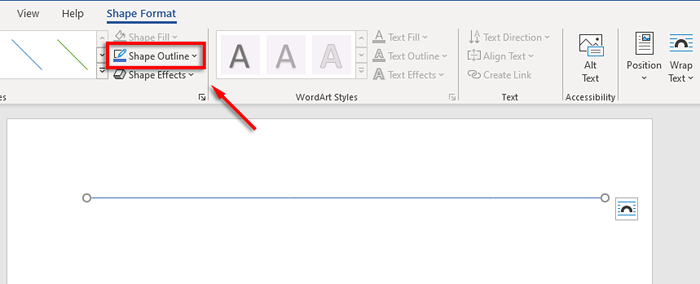
- Dodaj efekty: Kliknij Efekty kształtu Aby dodać cienie, refleksje i więcej do swojej linii.
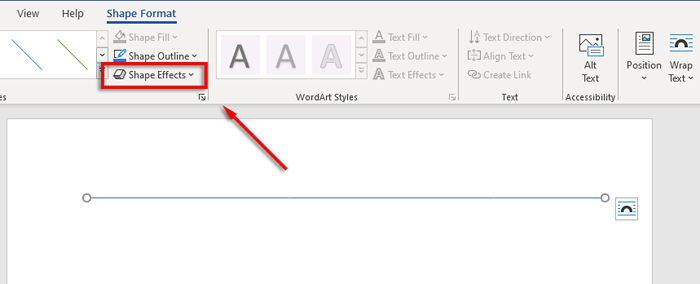
- Zmień rozmiar linii: Na każdym końcu linii zobaczysz dwa małe kółka. Kliknij i przeciągnij te kółka, aby zmienić długość linii.
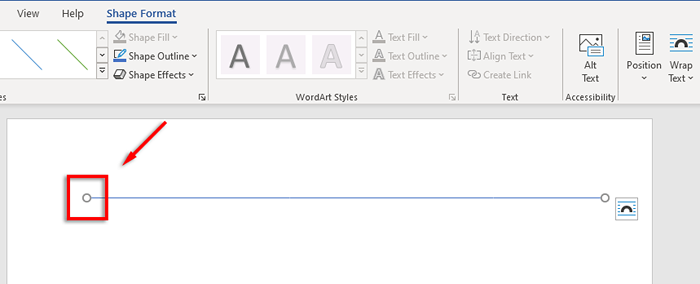
- Wyrównaj linię do tekstu: Kliknij Pozycja Aby ustawić wyrównanie linii. Na przykład, jeśli chcesz, aby poruszał się z tekstem, wybierz W linii z tekstem.
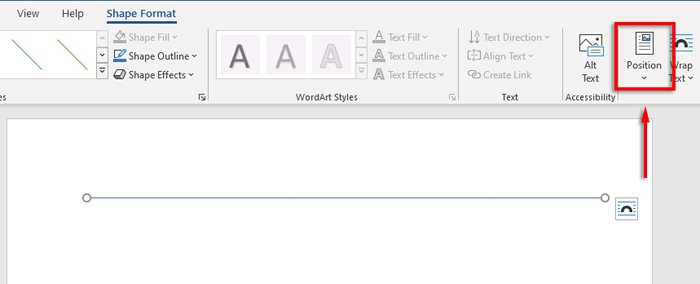
Jak wstawić linię do skrótów
Możesz także dodać wiersze w Word za pomocą funkcji autoformatat. Wpisz kilka znaków, naciśnij Wchodzić, I masz linię. Ta metoda nie pozwala ci sformatować linii, więc po prostu otrzymujesz podstawy. Ale jeśli to wszystko, czego potrzebujesz, jest bardzo szybki.
Aby dodać linię z autoformat:
- Umieść wskaźnik myszy, w którym chcesz wstawić linię poziomą.
- W przypadku pojedynczej linii prostej wpisz trzy łączniki z rzędu i naciśnij Wchodzić.

- Linia zostanie wstawiona na całej szerokości strony.
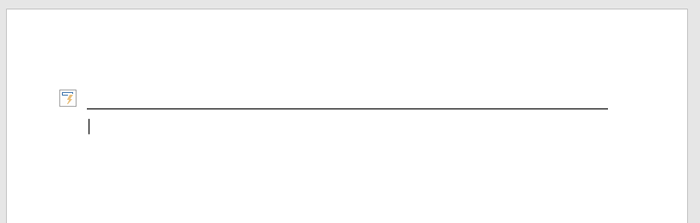
Możesz także dodać różne kształty linii, wpisując inne typy znaków i naciskając Enter. W ten sposób możesz utworzyć następujące typy linii:
- Trzy łączniki (-) Utwórz jedną równinę.
- Trzy równe znaki (===) Utwórz zwykłą podwójną linię.
- Trzy podróż (___) Utwórz jedną odważną linię.
- Trzy gwiazdki (***) Utwórz kropkowaną linię przeplatanych kwadratów.
- Trzy znaki liczbowe (###) Utwórz potrójną linię z grubszą linią środkową.
- Trzy tydle (~~~) Utwórz falistą linię.
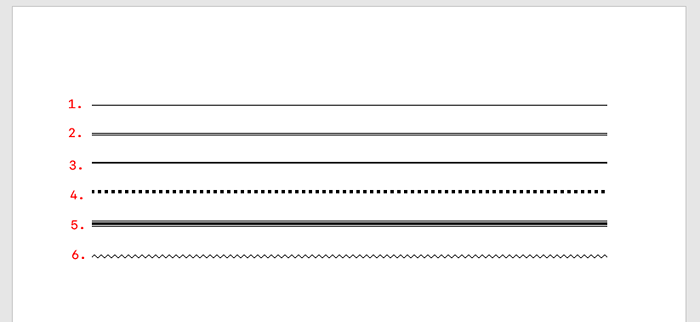
Następnie możesz przesunąć linię, umieszczając kursor nad linią i naciskając Wchodzić tyle razy, ile chcesz. Możesz także usunąć linię, naciskając Usuwać Lub Backspace.
Notatka: Ta funkcja jest dostępna tylko w wersji Word i nie jest dostępna w Microsoft Office Online.
Umieść poziome linie za pomocą granic
Ostatnim sposobem wstawienia poziomych linii w słowie jest użycie granic. Możesz użyć tego, aby łatwo dodać granice wszędzie tam, gdzie chcesz na stronie, dodając granicę do górnej lub dolnej części akapitu.
Aby dodać granice strony, umieść swój punkt wstawiania w akapicie, w którym chcesz dodać granicę, a następnie postępuj zgodnie z tymi instrukcjami:
- Kliknij Dom patka.
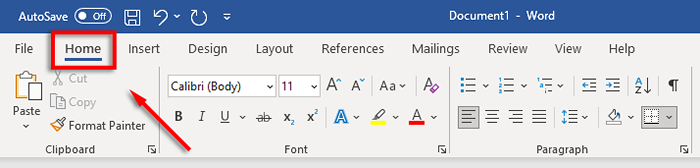
- Wybierz Granice przycisk.
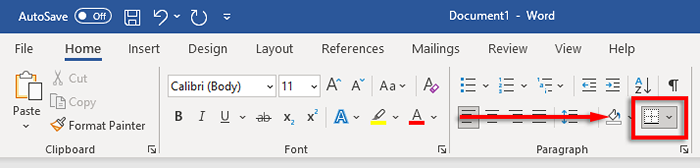
- Wybierać Szczyt Lub Dolna granica wstawić granicę. Alternatywnie możesz wybrać Linia pozioma.
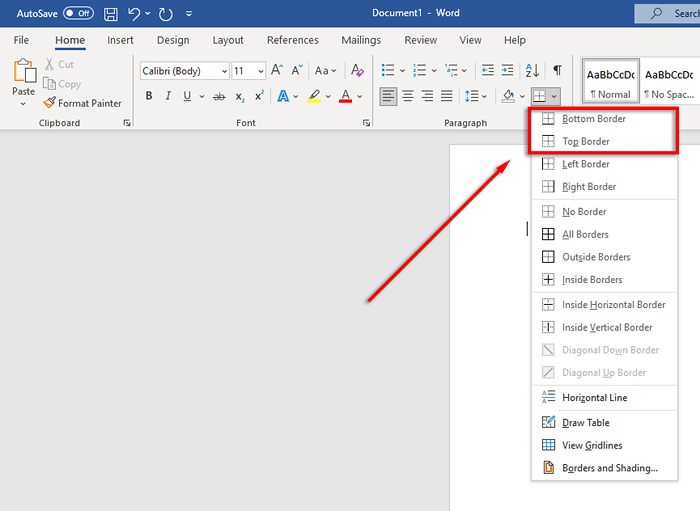
- Aby zmienić szerokość, kolor i tak dalej, wybierz Granice Przycisk ponownie i kliknij Granice i cieniowanie…
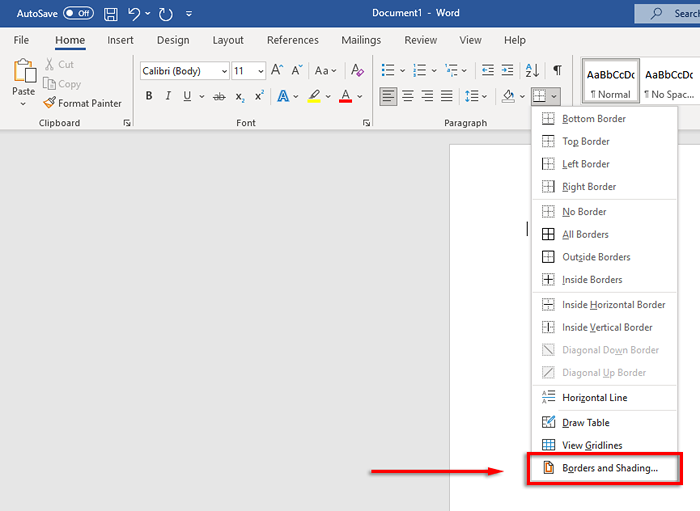
- Następnie możesz użyć okna granic i cieniowania, aby kontrolować szerokość, kolor i styl granicy.
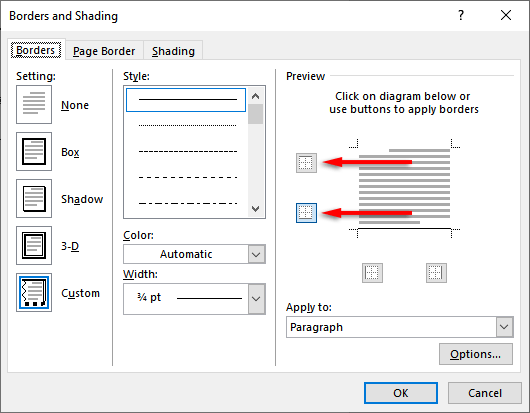
Piękne dokumenty tutaj przychodzimy
Uczenie się dobrze formatowania w słowach może przekonwertować nijakie i trudne do odczytania teksty w piękne, płynące dokumenty. Dodanie linii poziomych to tylko jedna z wielu sztuczek, których możesz użyć, aby przenieść swoje słowo dokumenty na wyższy poziom.
- « Jak ograniczyć ładowanie baterii do określonego procentu w systemie Windows 11/10
- Słuchawki nie działają w systemie Windows 11? 10 poprawek do wypróbowania »

